Brother MFC-J4620DW Inkjet Printer Guide d'installation rapide
PDF
Download
Document
MFC-J4620DW AVERTISSEMENT Guide d'installation rapide REMARQUE spécifie l'environnement d'exploitation, les conditions d'installation ou les conditions particulières d'utilisation. REMARQUE Veuillez d'abord lire le Guide de sécurité du produit, puis vous reporter au présent Guide d'installation rapide pour suivre la procédure d'installation appropriée. AVERTISSEMENT signale une situation potentiellement dangereuse susceptible d'entraîner des blessures physiques graves, voire mortelles. CAN-FRE Version 0 Déballage de l'appareil et vérification des composants 1. Retirez le ruban et la pellicule de protection recouvrant l'appareil et l'écran tactile. 2. Assurez-vous que tous les composants sont présents. Visionnez les vidéos de nos FAQ pour apprendre comment configurer votre appareil Brother. solutions.brother.com/videos Visitez le site Web d'assistance de Brother http://support.brother.com 1 AVERTISSEMENT L'appareil est emballé dans des sacs en plastique. Les sacs en plastique ne sont pas des jouets. Pour éviter tout risque d'étouffement, gardez ces sacs hors de la portée des bébés et des enfants et mettez-les au rebut de façon appropriée. Le contenu de la boîte peut varier d'un pays à l'autre. REMARQUE • Conservez tous les emballages d'origine et la boîte au cas où, pour une raison ou une autre, vous devriez réexpédier l'appareil. • Vous devez vous procurer le câble d'interface correspondant à l'interface que vous souhaitez utiliser (USB ou réseau). Guide d'installation rapide Guide de l'utilisateur Guide de sécurité du produit Cartouches d'encre de départ [x4] Noir Jaune Cyan Magenta Câble USB Il est recommandé d’utiliser un câble USB 2.0 (type A/B) d'une longueur maximale de 6 pieds (2 mètres). CD-ROM Câble réseau Utilisez un câble à paire torsadée droit de catégorie 5 (ou supérieure) pour réseau Ethernet 10BASE-T ou Fast Ethernet 100BASE-TX. Feuille d’entretien Cordon téléphonique Chargement de papier de format Lettre/A4 Ne dépassez pas cette marque (aaa). 1 2 1 Ajustez les guide-papier. Retirez complètement le bac à papier de l'appareil. 2 Ouvrez le couvercle du bac de sortie a. Ventilez bien les feuilles de papier avant de les charger dans le bac. Branchement du cordon d'alimentation et du cordon téléphonique Sortez le support papier a, puis dépliez le volet du support papier b. REMARQUE Si vous partagez une ligne téléphonique avec un téléphone externe, branchez ce dernier comme illustré ci-dessous. Avant de brancher le téléphone externe, retirez le capuchon de protection blanc c de la prise EXT. de l'appareil. Si vous ne comptez pas utiliser la fonctionnalité de télécopie de votre appareil, branchez le cordon d'alimentation et passez à l'étape 3 . 1 2 3 Branchez le cordon téléphonique. Utilisez la prise LINE et placez le cordon dans la rainure prévue à cet effet pour le guider vers l'arrière de l'appareil. Branchez le cordon d'alimentation. Levez le couvercle du scanner. 3 Installation des cartouches d'encre de départ 1 Sélection de la langue de votre choix (si nécessaire) 1. Appuyez sur . 2. Appuyez sur All Settings (Ts réglages). 3. Faites glisser le doigt vers le haut ou le bas, ou appuyez sur a ou b pour afficher Initial Setup (Réglage init.). Appuyez sur Initial Setup. 7 REMARQUE Vous pouvez régler l'angle du panneau de commande en le levant. Fermez le couvercle du scanner. Réglages de l'appareil 4 Lorsque l'appareil a terminé l'opération de nettoyage initial, suivez les instructions affichées sur l'écran tactile pour configurer les réglages de l'appareil. • Vérifiez la qualité d'impression • Réglez la date et l'heure • Consultez les conseils d'utilisation • Imprimez la page d'installation Suivez les instructions affichées sur l'écran tactile pour installer les cartouches d'encre. L'appareil prépare le circuit d'encre pour l'impression. Ouvrez le couvercle des cartouches d'encre a. 5 a. Téléphone d'extension b. Téléphone externe c. Capuchon de protection 4. Faites glisser le doigt vers le haut ou le bas, ou appuyez sur a ou b pour afficher Local Language (Langue locale). Appuyez sur Local Language. 5. Appuyez sur la langue de votre choix. 6. Appuyez sur . 6 Choix du mode de réception approprié Si vous ne comptez pas utiliser la fonctionnalité de télécopie de votre appareil, allez à l'étape 8 . La sélection du mode de réception approprié dépend des périphériques externes et des services d'abonné téléphonique (messagerie vocale, sonnerie spéciale, etc.) que vous utiliserez sur la même ligne que l'appareil Brother. Pour plus d'information, reportez-vous à la section Modes de réception au chapitre 11 du Guide de l'utilisateur. 1. Appuyez sur . 2. Appuyez sur Ts réglages. 3. Appuyez sur Télec. 4. Appuyez sur 5. Appuyez sur Mode réponse. 6. Appuyez sur votre mode de réception préféré. 7. Appuyez sur Réglage récep. Définition de l'identifiant de station Si vous ne comptez pas utiliser la fonctionnalité de télécopie de votre appareil, allez à l'étape 8 . Enregistrez votre nom et votre numéro de télécopieur afin que l'appareil les imprime sur toutes les pages des télécopies que vous envoyez. Pour plus d'information, reportez-vous à la section Saisie de texte au chapitre 1 du Guide de l'utilisateur. 1. Appuyez sur . 2. Appuyez sur Ts réglages. 3. Faites glisser le doigt vers le haut ou le bas, ou appuyez sur a ou b pour afficher Réglage init. Appuyez sur Réglage init. 4. Appuyez sur Id station. 5. Appuyez sur Télec. 6. Entrez votre numéro de télécopieur (20 chiffres au maximum) sur l'écran tactile, puis appuyez sur OK. 7. Appuyez sur Nom. 8. Entrez votre nom (20 caractères au maximum) sur l'écran tactile, puis appuyez sur OK. 9. Appuyez sur . . 8 Choix du type de connexion Mobile Allez à l'étape 9 Pour les réseaux sans fil Méthode B Réseau sans fil Réseau câblé USB Allez à l'étape 9 Pour les réseaux sans fil Allez à l'étape 9 Pour les réseaux câblés Allez à l'étape 9 Pour les connexions USB Méthode A ou Méthode B 9 Connexion de l'appareil et installation des logiciels Pour les réseaux sans fil Pour établir une liaison avec plusieurs ordinateurs, répétez la méthode A pour chacun de ceux-ci. Méthode A Configuration à partir de l'ordinateur Vérifiez que vous avez ouvert une session en disposant de droits d'administrateur. Téléchargement Méthode B Windows® Macintosh Suivez les instructions affichées à l'écran pour continuer l'installation. Insérez le CD-ROM dans le lecteur de CD-ROM. Si vous ne disposez pas d'un lecteur de CD-ROM, téléchargez le logiciel : Pour Windows® : solutions.brother.com/windows Pour Macintosh : solutions.brother.com/mac Dans certains cas, il peut être nécessaire d'utiliser un câble USB. Terminer Configuration manuelle à l'aide de l'assistant de configuration ■■Configurez votre appareil ■■Installez Brother iPrint&Scan 1. Notez les paramètres de votre routeur ou point d'accès sans fil dans la zone ci-dessous. Ces informations sont parfois dissimulées sur la face inférieure du routeur ou du point d'accès sans fil. Si vous ne les trouvez pas, contactez l'administrateur de votre réseau ou adressezvous au fabricant de votre routeur ou point d'accès sans fil. L'application gratuite Brother iPrint&Scan vous permet de réaliser des opérations d'impression et de numérisation en liaison avec des appareils mobiles. Vous pouvez la télécharger à partir du site solutions.brother.com/ips. Terminer SSID (nom du réseau) Clé réseau (mot de passe) ■■Installez MFL-Pro Suite Vérifiez que vous avez ouvert une session en disposant de droits d'administrateur. Windows® Macintosh Téléchargement 2. Appuyez sur sur l'écran tactile de votre appareil Brother, puis appuyez sur Assist config. Lorsque Définir l'interface réseau sur sans fil? s'affiche, appuyez sur Oui. Terminer 3. Sélectionnez le SSID que vous avez noté à l'étape 1. Appuyez sur OK. Insérez le CD-ROM dans le lecteur de CD-ROM. Si vous ne disposez pas d'un lecteur de CD-ROM, téléchargez le logiciel : Pour Windows® : solutions.brother.com/windows Pour Macintosh : solutions.brother.com/mac 4. Si l'appareil vous invite à entrer une clé réseau, entrez la clé que vous avez notée à l'étape 1. Appuyez sur OK. 5. Appuyez sur Oui pour appliquer les réglages effectués. Suivez les instructions affichées à l'écran pour continuer l'installation. Pour les réseaux câblés Pour établir une liaison avec plusieurs ordinateurs, répétez cette procédure pour chacun de ceux-ci. ■■Branchez le câble réseau ■■Installez MFL-Pro Suite Téléchargement Vérifiez que vous avez ouvert une session en disposant de droits d'administrateur. Windows® Insérez le CD-ROM dans le lecteur de CD-ROM. Si vous ne disposez pas d'un lecteur de CD-ROM, téléchargez le logiciel : Pour Windows® : solutions.brother.com/windows Pour Macintosh : solutions.brother.com/mac Macintosh Terminer Suivez les instructions affichées à l'écran pour continuer l'installation. Pour les connexions USB ■■Installez MFL-Pro Suite Téléchargement Windows ® Vérifiez que vous avez ouvert une session en disposant de droits d'administrateur. ■■Branchez le câble USB ■■Branchez le câble USB Insérez le CD-ROM dans le lecteur de CD-ROM. Si vous ne disposez pas d'un lecteur de CD-ROM, téléchargez le logiciel : solutions.brother.com/windows Suivez les instructions affichées à l'écran pour continuer l'installation. Terminer Suivez les instructions affichées à l'écran. ■■Installez MFL-Pro Suite Téléchargement Macintosh Vérifiez que vous avez ouvert une session en disposant de droits d'administrateur. Site Web d'assistance de Brother http://support.brother.com Insérez le CD-ROM dans le lecteur de CD-ROM. Si vous ne disposez pas d'un lecteur de CD-ROM, téléchargez le logiciel : solutions.brother.com/mac Terminer Vous devez disposer d'un accès à Internet. Suivez les instructions affichées à l'écran pour continuer l'installation. © 2014 Brother Industries, Ltd. Tous droits réservés. ">
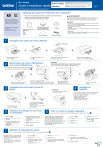
Public link updated
The public link to your chat has been updated.